
mindows工具箱

- 文件大小:7.0MB
- 界面语言:简体中文
- 文件类型:Android
- 授权方式:5G系统之家
- 软件类型:装机软件
- 发布时间:2024-11-20
- 运行环境:5G系统之家
- 下载次数:501
- 软件等级:
- 安全检测: 360安全卫士 360杀毒 电脑管家
系统简介
在Windows 10上重装系统是一个相对简单的过程,但请注意,在执行任何操作之前,请确保备份所有重要数据,因为重装系统将清除硬盘上的所有数据。以下是一般步骤:
1. 准备启动盘: 下载Windows 10媒体创建工具(Media Creation Tool)。 运行工具,选择“创建安装介质(USB闪存驱动器、DVD或ISO文件)给另一台电脑”。 插入USB闪存驱动器,然后选择它作为安装介质。 等待工具创建启动盘。
2. 设置启动项: 重启电脑,在启动时按住F2、F10、F12或Del键(具体按键取决于你的电脑型号),进入BIOS设置。 在BIOS设置中,找到启动项设置,将USB闪存驱动器设为第一启动项。 保存设置并退出BIOS。
3. 启动安装程序: 电脑将从USB闪存驱动器启动,进入Windows 10安装程序。 选择语言、时间和货币格式、键盘和输入方法。 点击“安装现在”。
4. 安装Windows 10: 如果你有Windows 10的安装密钥,输入它;如果没有,选择“我没有产品密钥”。 接受许可条款。 选择“自定义:仅安装Windows(高级)”。 在“你想将Windows安装在何处?”页面,选择你要安装Windows的硬盘分区。如果你要完全重装系统,可以删除所有分区并创建新的分区。 等待安装程序完成安装。
5. 完成设置: 安装完成后,电脑将重启并要求你进行一些基本设置,如选择用户账户、设置密码等。
6. 安装驱动和更新: 重装系统后,你可能需要安装一些驱动程序来确保硬件正常运行。 前往Windows更新,安装所有必要的更新。
7. 恢复数据: 使用你之前创建的备份来恢复重要数据。
请注意,这些步骤可能因电脑型号和Windows 10版本的不同而略有差异。如果你不确定如何进行某些步骤,建议查阅你的电脑制造商的官方文档或寻求专业的技术支持。
Windows 10 重装系统全攻略:轻松解决系统故障
随着电脑使用时间的增长,系统故障和性能下降是难以避免的问题。重装Windows 10系统是解决这些问题的有效方法之一。本文将详细介绍Windows 10重装系统的步骤,帮助您轻松应对系统故障。
一、重装Windows 10系统的准备工作
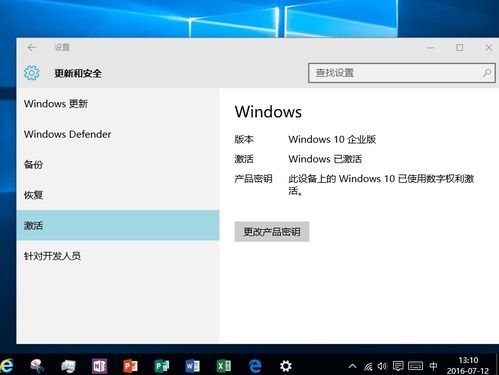
在进行重装系统之前,以下准备工作是必不可少的:
备份重要数据:将电脑中的重要文件、照片、视频等备份到外部硬盘或云端,以免数据丢失。
下载Windows 10镜像文件:从微软官网下载Windows 10镜像文件,并制作成可引导的安装U盘或DVD。
了解电脑配置:了解电脑的CPU、内存、硬盘等硬件配置,以便选择合适的Windows 10版本。
二、Windows 10重装系统步骤

以下是Windows 10重装系统的详细步骤:
制作安装U盘
1. 下载Windows 10镜像文件:打开微软官网,搜索“Windows 10下载”,选择合适的版本下载。
2. 制作安装U盘:使用U盘制作工具(如Rufus)将下载的镜像文件写入U盘,制作成可引导的安装U盘。
进入BIOS设置
1. 重启电脑,在开机时按下相应的快捷键(如F2、F12、Del)进入BIOS设置。
2. 在BIOS设置中找到“Boot”选项卡,将U盘设置为第一启动项,并保存设置。
开始安装Windows 10
1. 重新启动电脑,从U盘启动,进入Windows 10安装界面。
2. 按照提示操作,选择语言、地区、键盘布局等设置。
3. 选择“自定义:仅安装Windows(高级)”选项,进入分区管理界面。
4. 删除所有分区,创建新的主分区,将所有空间分配给新分区。
5. 选择新分区,点击“下一步”开始安装Windows 10。
完成安装
1. 安装完成后,重启电脑,进入Windows 10桌面。
2. 根据提示完成系统设置,如账户、网络等。
三、注意事项
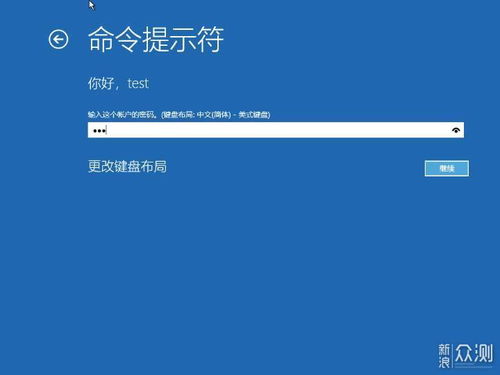
在进行Windows 10重装系统时,请注意以下事项:
确保电脑电源充足,避免在安装过程中断电。
在安装过程中,不要随意关闭电脑,以免造成系统损坏。
安装完成后,重新安装必要的驱动程序和软件。
通过以上步骤,您可以轻松完成Windows 10的重装。重装系统可以解决电脑系统故障和性能下降的问题,让电脑焕然一新。在重装系统之前,请务必做好备份工作,以免数据丢失。
常见问题
- 2025-03-05 梦溪画坊中文版
- 2025-03-05 windows11镜像
- 2025-03-05 暖雪手游修改器
- 2025-03-05 天天动漫免费
装机软件下载排行







